Пам'ятаєте останній гучний концерт, на якому ви були? Як ви вийшли з клубу чи концертного залу повністю дезорієнтованими і прокинулися наступного дня, думаючи, чи почуєте ви щось знову? Звичайно, цей дзвін у вашій голові, ймовірно, вщух через кілька днів, і зрештою все налагодилося. Але ймовірно, що якщо ви продовжуєте розбивати барабанні перетинки гучним шумом із зовнішнього середовища чи збільшенням гучності через навушники, потроху здорові волоскові клітини, які оточують ваше внутрішнє вухо — ті, що надсилають електричні імпульси до вашого мозку для інтерпретації звуку — будуть пошкоджений.
Зміст
- Налаштування децибел навушників
- Слухати в прямому ефірі
- Приміщення для навушників
Пошкоджені клітини не можуть посилати імпульси в мозок і не можуть регенерувати або відновлюватися. Повторне пошкодження призведе до стійка втрата слуху. Усе, що голосніше 85 децибел, вважається порогом, який може призвести до втрати слуху. Якщо ви зазвичай використовуєте навушники щоб слухати музику чи дивитися фільми на своєму iPhone або iPad, скористайтеся функцією зменшення гучних звуків
iOS 14 допомагає захистити вас від пошкодження великого обсягу. Ось як користуватися цією функцією.Рекомендовані відео
Налаштування децибел навушників
З iOS 14 вам ніколи не доведеться турбуватися про те, що аудіо буде надто гучним, тому що налаштування «Звуки та тактильні відчуття» допоможуть вам контролювати його. Виберіть Налаштування > Звуки та тактильні відчуття > Безпека навушників і ввімкніть Зменшити гучні звуки. Цей елемент керування дає змогу встановити рівень децибел, за яким пристрій Apple не зможе відтворювати аудіо. Рівень децибел iOS коливається від 75 до 100 з інтервалом у 5 децибел. Рівні класифікуються за поширеними щоденними звуками, як-от пилосос, галасливий ресторан, інтенсивний міський рух, мотоцикл, звуковий сигнал автомобіля та сирена швидкої допомоги.
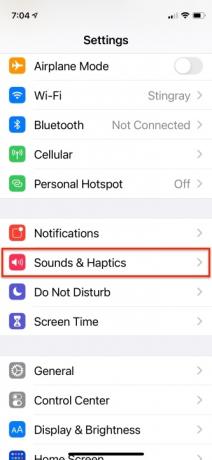
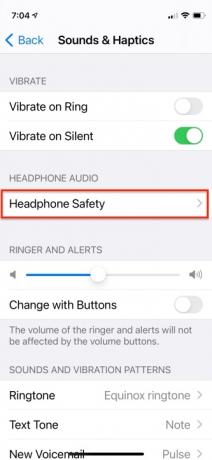


Ви також можете відстежувати та регулювати рівні звуку в навушниках в iOS 14. Після встановлення максимального порогу програма надасть детальну статистику для рівнів гучності та тривалості експозиції. Це точніше з навушниками Apple або Beats by Dr. Dre, але програма також може вимірювати рівень шуму дротових і бездротових навушників інших марок.
Слухати в прямому ефірі
Інша функція iOS під назвою Live Listen, яка дебютувала на iOS у 2014 році, дозволяє вашому мобільному пристрою працювати як віддалений мікрофон. Розроблений для роботи з MFI-сумісними слуховими апаратами, він згодом розгалужився, щоб включити AirPods та інші пристрої для прослуховування фірми Apple. Live Listen дозволяє використовувати ваш мобільний пристрій як спрямований мікрофон і слухати аудіо через AirPods, AirPods Pro,AirPods Maxабо Powerbeats Pro. Щоб почати використовувати Live Listen зі своїми AirPods, ваші навушники мають бути підключені до вашого iPhone, а потім додайте піктограму слуху в Control Center.



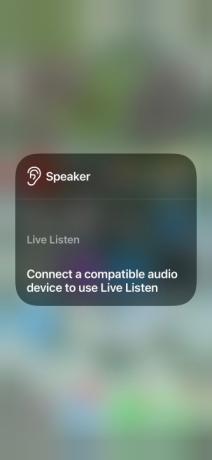
Центр керування слухом допомагає захистити ваші ніжні барабанні перетинки під час прослуховування музики чи відео через
Приміщення для навушників
Якщо у вас є власні навушники або вкладиші Apple — AirPods Max, Apple EarPods (зі штекером для навушників 3,5 мм або роз’ємом Lightning), AirPods (2-го покоління), AirPods Pro, Powerbeats, Powerbeats Pro або Beats Solo Pro — ви можете використовувати iOS 14 для налаштування рівнів аудіо для посилення м’яких звуків і регулювання частоти звуку за допомогою навушників. функція.

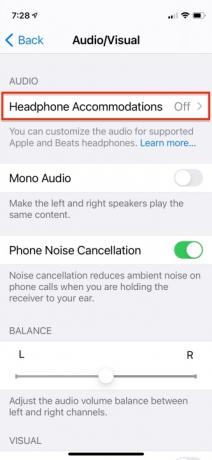


Йти до Налаштування > Доступність > Аудіо/Відео і ввімкніть Приміщення для навушників. Ви можете налаштувати параметри для голосових дзвінків на iPhone чи викликів FaceTime або для потокового мультимедіа, наприклад фільмів, подкастів, аудіокниг, Siri, голосової пошти та Live Listen.

Ви також можете налаштувати параметри аудіо в навушниках за допомогою функції налаштування звуку. Це дає змогу прослуховувати зразки аудіо, вибирати ті, які найкраще звучать, а потім застосовувати запропоновані власні налаштування. Ви також можете використовувати дані аудіограми, отримані з програми Health, або вручну налаштувати параметри тону та підсилення. Торкніться Відтворити зразок щоб почути зразок аудіо з вашими налаштуваннями та динамічно регулювати їх під час прослуховування. Також доступний простий повзунок балансу.
Рекомендації редакції
- iPhone щойно продали за шалену суму на аукціоні
- Як позбутися чужого Apple ID на своєму iPhone
- Встановлення важливого оновлення безпеки для пристроїв Apple займає лише кілька хвилин
- Цей телефон Android за 600 доларів має одну велику перевагу перед iPhone
- Цей маленький гаджет надає вам найкращі функції iPhone 14 за 149 доларів
Оновіть свій спосіб життяDigital Trends допомагає читачам стежити за динамічним світом технологій завдяки всім останнім новинам, цікавим оглядам продуктів, проникливим редакційним статтям і унікальним у своєму роді коротким оглядам.



